Jak utworzyć listę odtwarzania w Amazon Music na komputery stacjonarne i urządzenia mobilne
- 3 kwietnia 2023 r.
- Richard
Jak utworzyć listę odtwarzania w Amazon Music dla Windows / Mac
Krok 1. Po otwarciu Amazon Web Player lub wersji oprogramowania przeznaczonej dla systemu Windows/Mac najpierw zaloguj się do swojego konta muzycznego.
Krok 2. Kliknij „Amazon Music menu”, a następnie wybierz „Moje listy odtwarzania” z menu, pojawi się opcja „+ Utwórz nową”. Kliknij go, aby utworzyć teraz nową listę odtwarzania.
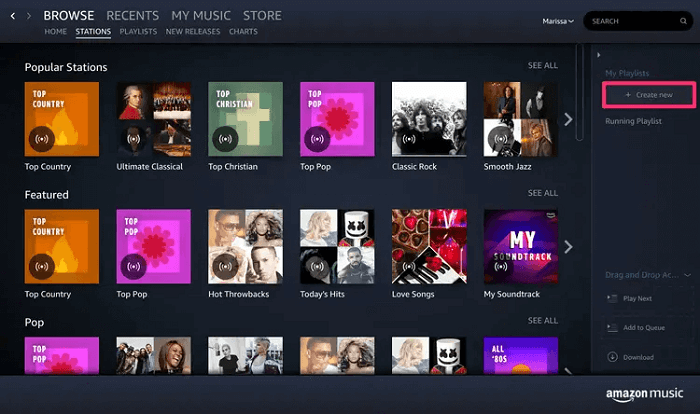
Krok 3. Pojawi się okno, w którym możesz wprowadzić nazwę listy odtwarzania. Zakończ edycję, a następnie kliknij „Zapisz”.
Krok 4. Teraz możesz rozpocząć dodawanie utworów do utworzonej nowej listy odtwarzania. Po prostu wybierz opcję „Eksploruj i dodaj”, a zostaniesz przekierowany do biblioteki Amazon Music, aby wyszukać dowolny utwór i dodać go do nowej listy odtwarzania.
Krok 5. Po znalezieniu utworów, które lubisz, kliknij znajdujący się obok przycisk „Więcej opcji” i wybierz „Dodaj do listy odtwarzania”, aby dodać je do właśnie utworzonej nowej listy odtwarzania Amazon Music.
- Zwróć uwagę, że do jednej listy odtwarzania Amazon Music możesz dodać maksymalnie 2500 utworów.
- Operacje między „Muzyką online” a „Muzyką offline” nie będą działać ze sobą. Upewnij się więc, że wybrałeś odpowiedni tryb przed utworzeniem lub zarządzaniem listami odtwarzania w bibliotece Amazon Music.
Jak utworzyć listę odtwarzania Amazon Music na Androida
Krok 1. Otwórz zainstalowaną aplikację Amazon Music na swoim urządzeniu z Androidem. Następnie możesz bezpośrednio przejść do rozszerzonego menu utworu „Teraz odtwarzane”.
Krok 2. Stuknij „…”, aby otworzyć rozszerzone menu. Zobaczysz opcję „Dodaj do listy odtwarzania”.
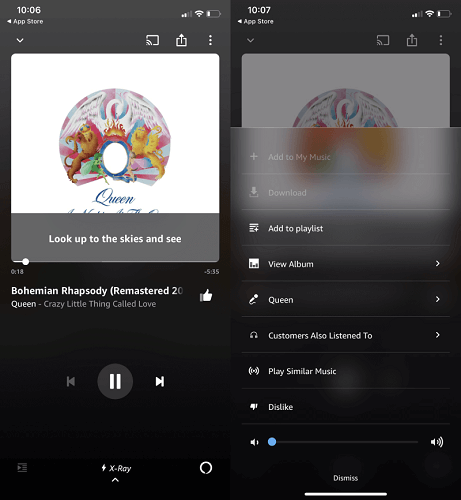
Krok 3. Aby utworzyć nową listę odtwarzania, musisz wybrać „Utwórz nową listę odtwarzania” zamiast dodawać utwór do istniejącej.
Krok 4. Po zakończeniu wprowadzania nazwy listy odtwarzania kliknij „Zapisz”, aby ją utworzyć, a otrzymasz nową listę odtwarzania utworzoną w bibliotece Amazon Music na Androida!
- Możesz ustawić swoją listę odtwarzania jako prywatną lub publiczną w rozszerzonym menu, jak chcesz.
- Utworzone nowe listy odtwarzania można odtwarzać tylko online.
- Jeśli wprowadzisz jakiekolwiek zmiany na liście odtwarzania w „Trybie muzyki offline”, nie zostaną one w ogóle zapisane.
Jak utworzyć listę odtwarzania w Amazon Music na iOS
Krok 1. Otwórz zainstalowaną aplikację Amazon Music na urządzeniu z systemem iOS, a następnie najpierw zaloguj się na swoje konto.
Krok 2. Następnie przejdź do rozszerzonego menu dowolnego utworu i wybierz „…”, aby wybrać „Dodaj do listy odtwarzania”.
Krok 3. Zamiast wybierać istniejącą listę odtwarzania, musisz wybrać opcję „Utwórz nową listę odtwarzania” i wprowadzić jej nazwę.
Krok 4. Po utworzeniu listy odtwarzania możesz dodać do niej dowolny utwór i cieszyć się wygodnym odtwarzaniem bez pomijania już teraz!
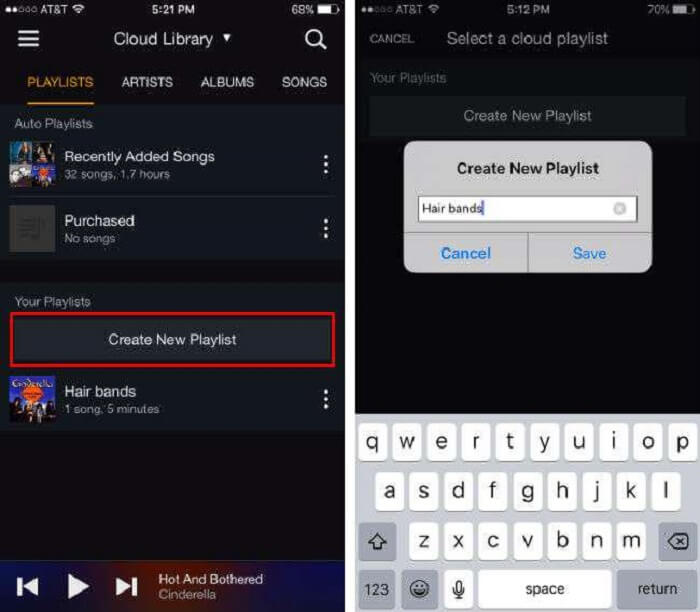
Rozszerzenie: Jak pobrać całą listę odtwarzania jako MP3 w celu elastycznego odtwarzania
MuConvert Konwerter muzyki Amazon bezpośrednio dodaje Amazon Music Web Player do oprogramowania, dzięki czemu możesz bezpośrednio zalogować się na swoje konto Amazon Music, aby wybrać utworzone listy odtwarzania i natychmiast je pobrać. Oprogramowanie oferuje różne opcje jakości do wyboru, które mogą osiągnąć nawet 320 Kb/s. Dzięki MuConvert Amazon Music Converter możesz pobrać pobrane pliki Amazon MP3, aby cieszyć się nimi offline w najlepszej jakości, jak na oficjalnej platformie online.
- Obsługuje pobieranie dowolnych list odtwarzania i podcastów Amazon Music z Amazon Prime/Unlimited/HD
- Oferuje popularne formaty, takie jak MP3, M4A, WAV i FLAC do wyboru
- Zapewnia jakość wyjściową do 320 Kb/s, aby zapewnić najlepsze wrażenia podczas odtwarzania muzyki w trybie offline
- Domyślnie przechowuje wszystkie znaczniki ID3 i informacje o metadanych, aby ułatwić zarządzanie biblioteką muzyczną w folderach lokalnych
- Oferuje do 5 razy większą prędkość, dzięki czemu Twoje listy odtwarzania Amazon Music są pobierane znacznie szybciej
Teraz możesz również sprawdzić, jak łatwe byłoby pobieranie list odtwarzania Amazon Music w całości jako plików MP3 za pomocą MuConvert Amazon Music Converter.
Krok 1. Zaloguj się do Amazon Music Web Player
Najpierw musisz zainstalować MuConvert Amazon Music Converter, a następnie otworzyć wbudowany Amazon Music Web Player. Logując się do niego, możesz używać go do uzyskiwania dostępu do utworzonych list odtwarzania lub wyszukiwania innych według własnego uznania.

Krok 2. Dodaj listy odtwarzania Amazon Music do pobrania
Po znalezieniu dowolnej listy odtwarzania Amazon Music, którą chcesz pobrać offline, przeciągnij ją do przycisku „+”.

Krok 3. Ustaw MP3 i jakość, aby pobierać listy odtwarzania Amazon
Po dodaniu wszystkich list odtwarzania Amazon Music, które chcesz pobrać, przejdź do „Konwertuj wszystkie pliki na” w prawym górnym rogu, aby wybrać MP3 jako format wyjściowy.

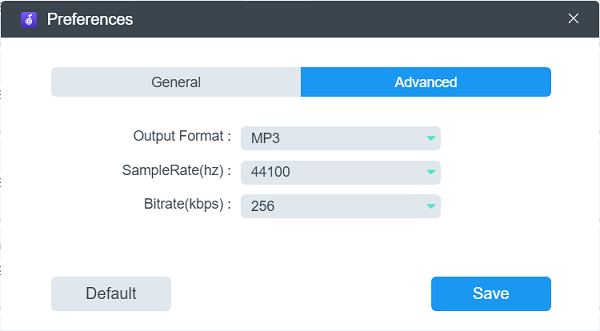
Krok 4. Pobierz listy odtwarzania Amazon Music jako pliki MP3
Wreszcie, po wprowadzeniu wszystkich ustawień, po prostu kliknij „Konwertuj wszystko”, aby rozpocząć proces pobierania listy odtwarzania. Za chwilę możesz zapisać wszystkie utwory Amazon Music jako pliki MP3 w trybie offline.

Wnioski w
Teraz wiesz, jak utworzyć listę odtwarzania w Amazon Music na różnych urządzeniach w aplikacji Amazon Music. Jeśli chcesz pobrać je jako pliki MP3, chociaż oficjalna aplikacja nie oferuje tej usługi, nadal możesz to zrobić za pomocą MuConvert Konwerter muzyki Amazon! Teraz ciesz się wygodniejszym i bardziej elastycznym strumieniowaniem list odtwarzania Amazon Music, bez względu na to, czy jest online, czy offline!










